联想电脑重装系统步骤win7教程
- 分类:Win7 教程 回答于: 2022年11月23日 15:42:00
联想电脑的用户想要重装系统win7,但是不知道win7怎么重装系统。其实联想重装系统win7很简单,现在让我跟大家说说联想电脑重装系统步骤win7方法步骤图解吧。
工具/原料:
系统版本:windows7系统
品牌型号:联想ThinkPad E14
软件版本:系统之家装机大师、小白一键重装系统
方法/步骤:
方法一:借助系统之家装机大师完成重装
1、首先,下载系统之家装机大师,进入工具,工具会自动检测当前电脑系统的相关信息,点击下一步。

2、进入界面后,用户可根据提示选择安装Windows10 64位系统。

3、选择好系统后,等待PE数据和系统的下载。

4、下载完成后,系统会自动重启系统。
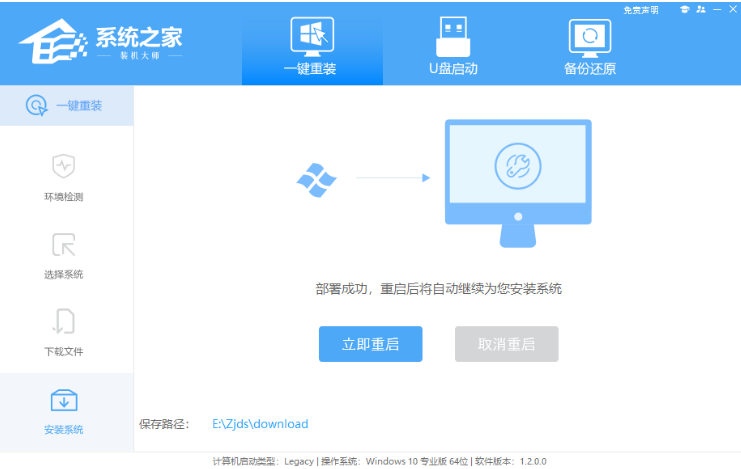
5、重启系统后,系统会默认进入PE环境,进入后,系统将会自动进行备份还原,等待完成。

6、系统备份还原完成后,会开始系统自动安装,安装完成自动重启后即可进入系统。
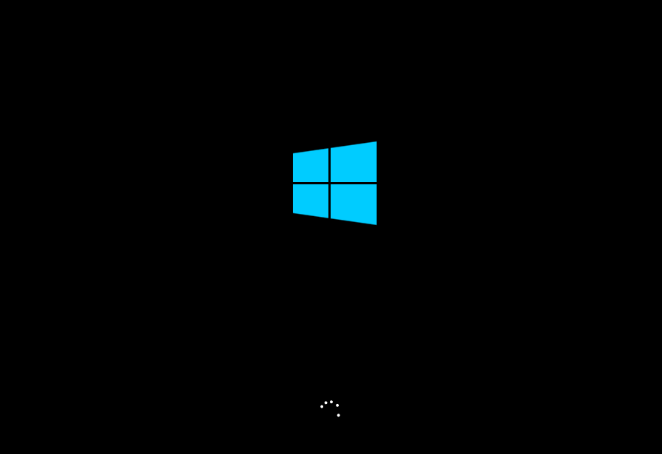
方法二:借助小白一键重装系统U盘重装系统
1、首先打开电脑,准备一个空白的8gU盘,使用浏览器下载和安装好小白一键重装软件,选择制作系统。

2、在电脑系统选择上面,下载和安装window7系统.

3、这时会弹出格式化U盘操作,在确定保存好重要数据之后,点击“确认”,等待U盘制作完成之后,重启电脑。
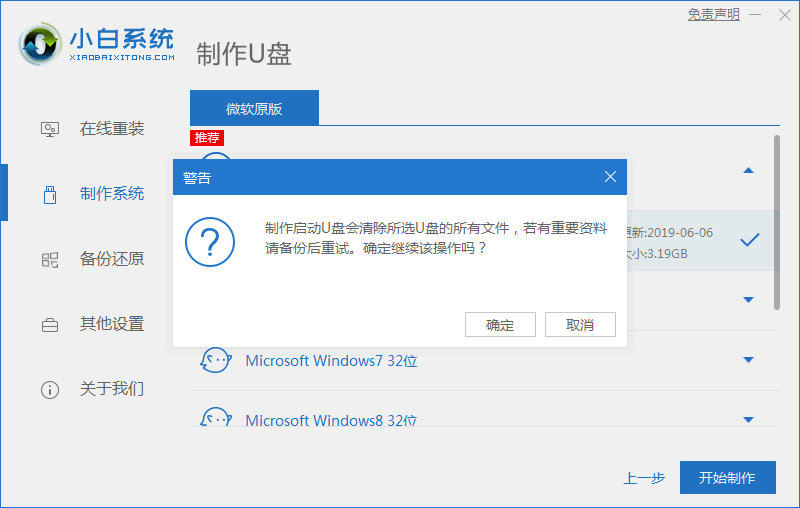
4、在重启过程中选择U盘启动,在进入小白系统pe时,选择选择第一项“启动win10 x64PE(2G以上内存进入)”进入电脑系统。

5、将window7系统进行安装,安装到C盘,等待安装完成。
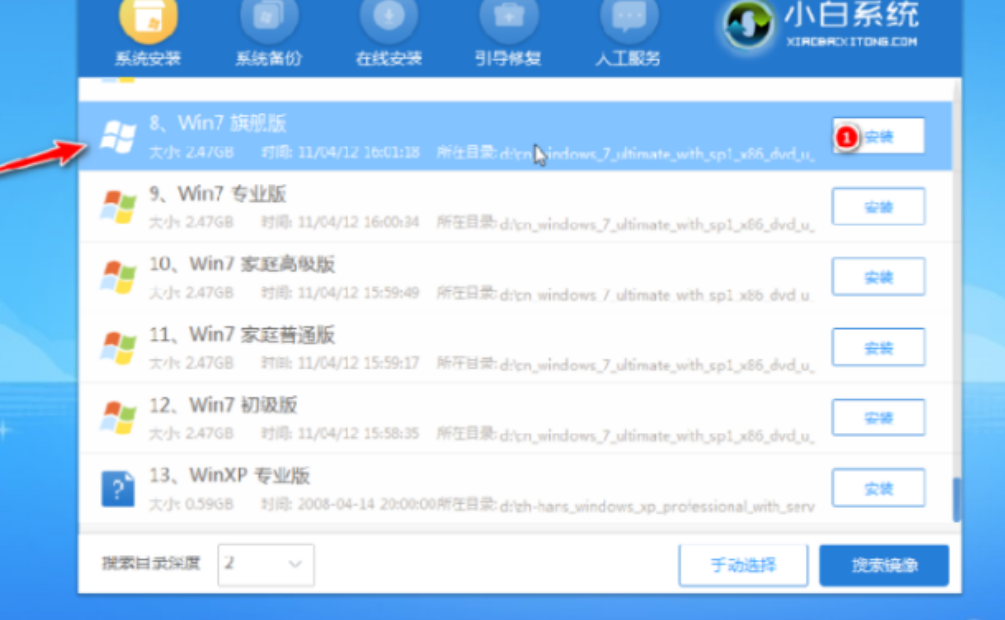
6、拔掉U盘,重启电脑,进入桌面后,用u盘重装系统win7就完成了。

总结:
方法一、
1、下载系统之家装机大师,等待PE数据和系统的下载。
2、重启系统后,系统会默认进入PE环境,进入后,系统将会自动进行备份还原。
方法二、
1、下载小白装机工具制作U盘启动。
2、制作好后拔掉u盘等待工具安装系统。
 有用
73
有用
73


 小白系统
小白系统


 1000
1000 1000
1000 1000
1000 1000
1000 1000
1000 1000
1000 1000
1000 1000
1000 1000
1000 1000
1000猜您喜欢
- 详解win7扫描仪在哪里2018/12/03
- xp升级win7的详细流程2022/09/10
- 正版Win7下载,安全稳定的选择..2023/12/07
- Win7系统激活工具大全2023/12/08
- win7专业版怎么设置开机密码的步骤教..2022/02/07
- win7电脑c盘满了怎么清理2022/10/12
相关推荐
- 电脑安全模式怎么进win7的介绍..2022/02/11
- 小编教你本次操作由于这台计算机的限..2018/09/12
- 电脑进不了桌面怎么重装系统win7..2022/08/15
- win7旗舰版下载2023/12/15
- win7开机黑屏要怎么解决2021/01/09
- Win7系统精简指南2023/11/23




















 关注微信公众号
关注微信公众号





